如何将电脑双击打开文件夹改为单击打开
来源:www.laobaicai.net 发布时间:2015-02-28 16:12
通常情况下,电脑用户们都是通过双击文件夹来打开所选中的文件夹,久而久之用户们也都习惯了直接通过双击来打开所需要的各种文件夹以及应用程序,但是还是有不少的用户比较懒,不喜欢通过双击文件夹来打开文件夹,想要直接单击文件夹就可以打开所需要的文件夹,遇见这样的情况有没有什么好的方法可以解决呢?下面就一起来看看单击打开文件夹的方法。
1.登录到win7系统桌面,点击打开桌面的计算机图标,在打开的计算机窗口中,点击左上角的“组织”选项然后点击打开“文件夹和搜索选项”。如下图所示
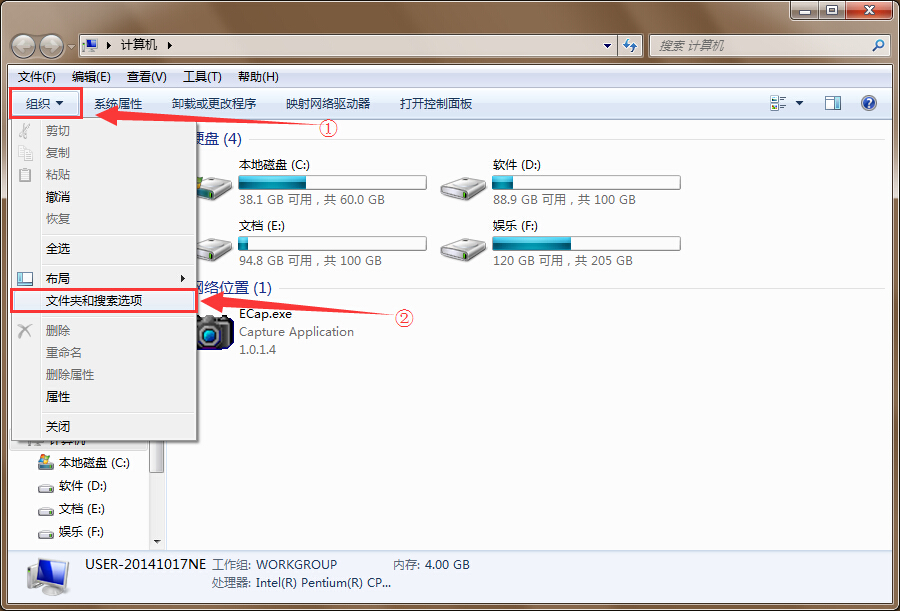
2.在弹出的文件夹选项窗口中,点击选择打开项目的方式下面的“通过单击打开项目(指向时选定)(S)”然后点击确定完成设置。如下图所示
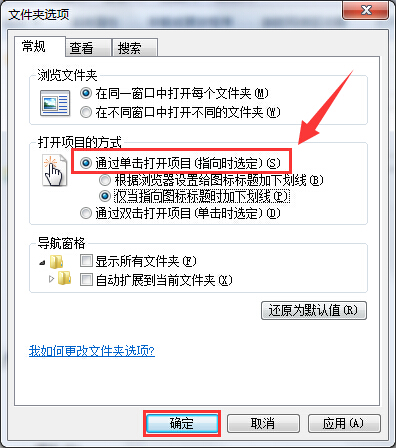
以上就是单击打开文件夹的方法,有遇到此类情况或者是不懂的如何设置通过单击文件夹打开文件夹方法的用户,可以尝试以上的方法操作看看,希望以上的方法可以给大家带来更多的帮助。
下一篇:怎样有效设置电脑待机状态不断网
推荐阅读
"win10系统亮度调节无效解决方法介绍"
- win10系统没有亮度调节解决方法介绍 2022-08-07
- win10系统关闭windows安全警报操作方法介绍 2022-08-06
- win10系统无法取消屏保解决方法介绍 2022-08-05
- win10系统创建家庭组操作方法介绍 2022-08-03
win10系统音频服务未响应解决方法介绍
- win10系统卸载语言包操作方法介绍 2022-08-01
- win10怎么还原系统 2022-07-31
- win10系统蓝屏代码0x00000001解决方法介绍 2022-07-31
- win10系统安装蓝牙驱动操作方法介绍 2022-07-29
老白菜下载
更多-
 老白菜怎样一键制作u盘启动盘
老白菜怎样一键制作u盘启动盘软件大小:358 MB
-
 老白菜超级u盘启动制作工具UEFI版7.3下载
老白菜超级u盘启动制作工具UEFI版7.3下载软件大小:490 MB
-
 老白菜一键u盘装ghost XP系统详细图文教程
老白菜一键u盘装ghost XP系统详细图文教程软件大小:358 MB
-
 老白菜装机工具在线安装工具下载
老白菜装机工具在线安装工具下载软件大小:3.03 MB










